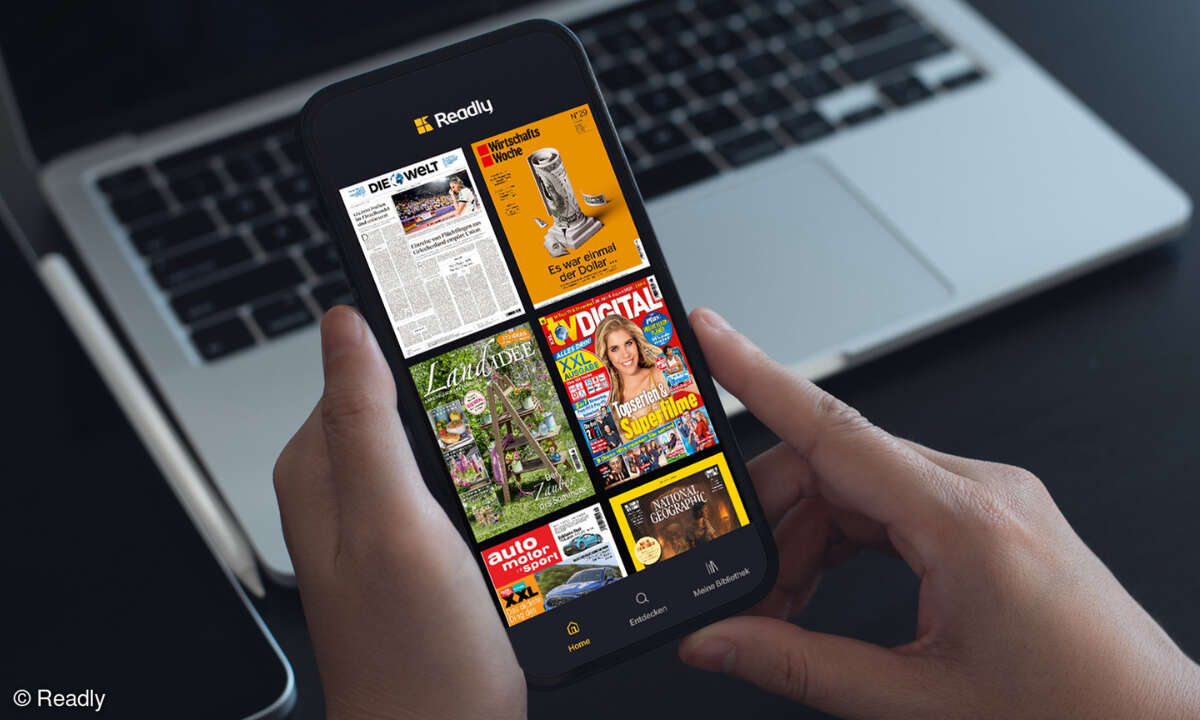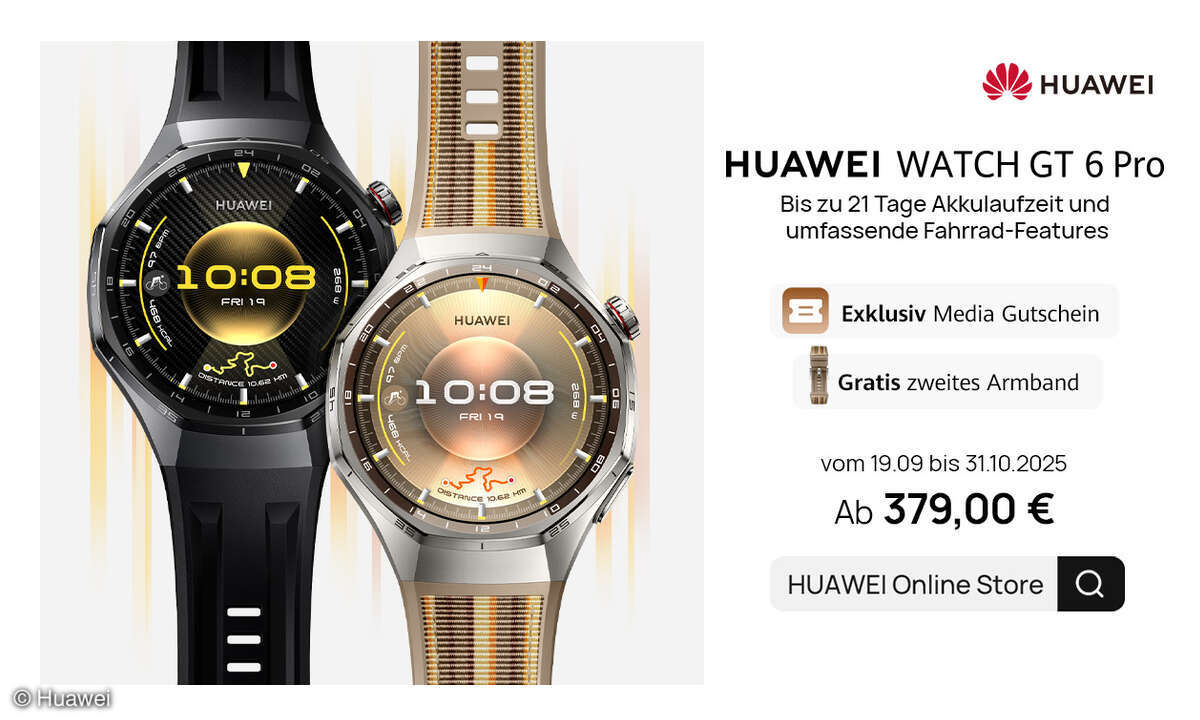iOS 14 - das ist neu auf iPhone und iPad
Mehr zum Thema: AppleApple hat das neue Betriebssystem iOS 14 veröffentlicht. Wir zeigen Ihnen die Neuerungen und werfen dabei auch einen Blick auf iPadOS 14.

Apple hat den Startschuss für iOS 14 gegeben. Das neue iPhone-Betriebssystem ist seit dem 16. September 2020 verfügbar - noch bevor Apple die diesjährigen neuen iPhones vorgestellt hat. Der Erscheinungstermin gilt auch für iPadOS 14 und watchOS 7. Alle iPhones und iPads, auf denen iOS/iPadOS 13 ...
Apple hat den Startschuss für iOS 14 gegeben. Das neue iPhone-Betriebssystem ist seit dem 16. September 2020 verfügbar - noch bevor Apple die diesjährigen neuen iPhones vorgestellt hat. Der Erscheinungstermin gilt auch für iPadOS 14 und watchOS 7. Alle iPhones und iPads, auf denen iOS/iPadOS 13 laufen, werden das Update erhalten.
Die besten Neuerungen von Apples neuen, mobilen Betriebssystemen stellen wir Ihnen hier vor.
Neuer Homescreen
Seitdem Apple das erste iPhone vorgestellt hat ist der Homescreen weitgehend unverändert geblieben. Mit den zahlreichen Apps, die Nutzer heute auf Ihrem Handy installieren, hält die einfache Übersicht längst nicht mehr Schritt. Daran haben auch Ordner, die einzige Neuerung auf dem Homescreen in all den Jahren, grundsätzlich nichts geändert.
Insofern ist die neue App-Mediathek eine kleine Revolution. Sie bildet künftig die letzte Seite des Homescreens und sammelt Apps in Ordnern, die iOS automatisch generiert. Die Ordner-Symbole sind dabei viermal so groß wie die der Standard-Ordner. So können Sie die drei wichtigsten Apps darin direkt erreichen. Die übrigen erscheinen im vertrauten Raster, wenn Sie die rechte untere Ecke des jeweiligen Ordners antippen.

Die Einordnung in die Kategorien ist für uns nicht immer intuitiv. Mit der Zeit dürfte sich aber ein Gedächtnis dafür entwickeln, welche App iOS in welchen Ordner steckt. Außerdem gibt es am oberen Rand der App-Mediathek eine Suchfunktion. Tippen Sie dort hinein, dann erhalten Sie eine alphabetische Liste aller Apps auf Ihrem Gerät.

Als Nutzer können Sie steuern, wieviele klassische Homescreen-Seiten iOS vor der App-Mediathek anzeigt. Dazu halten Sie den Homescreen gedrückt und tippen anschließend auf die Fortschrittsanzeige oberhalb der vier Apps im Dock.

In den Einstellungen von iOS 14 können Sie festlegen, ob neu installierte Apps auf dem Homescreen oder in der App-Mediathek landen sollen.
iPadOS 14 hat die App-Mediathek überraschenderweise nicht erhalten.

Widgets
Eine zweite große Neuerung für den Homescreen sind Widgets. Bislang hat Apple sie in einem eigenen Bildschirm links des Homescreens eingesperrt. Ab iOS 14 können Sie sie auf dem gesamten Homescreen verteilen, sie sehen besser aus und sind flexibel, was ihre Anordnung betrifft. Es gibt die Widgets nämlich nun in mehreren Größen.
Um dem Homescreen ein Widget hinzuzufügen halten Sie ihn an einer freien Stelle gedrückt. Dann tippen Sie auf ein neues, links oben erscheinendes Plus-Symbol und gelangen so in die Widget-Galerie, die Sie oben sehen.

Platziert werden Apps durch Ziehen und Fallenlassen. Anders als früher ermuntert Apple Entwickler dazu, die Widgets im Design an ihre Apps anzupassen. Das könnte tatsächlich zu einem frischeren Erscheinungsbild führen. Andererseits sind die neuen Widgets insofern limitiert, als sie keine Interaktivität bieten. Einzig dass das Antippen eines Widgets die zuständige App öffnet lässt Apple derzeit zu. Auf dem iPad stehen die neuen Widgets ebenfalls zur Verfügung, lassen sich dort aber nicht frei platzieren.

Ein besonderes Widget ist der Smart Stack. Ihm können Sie andere Widgets hinzufügen. Anschließend schalten Sie durch Wischen zwischen diesen Widgets um. Nach einiger Zeit soll Siri bemerken, wann Sie welches Widget sehen möchten und automatisch das richtige einblenden.

Erfreulicherweise machen App-Entwickler bereits kurz nach dem Start von iOS 14 Gebrauch von den neuen Möglichkeiten. Etablierte Apps wie die Textverarbeitung Drafts und der Kalorienzähler LifeSum sind bereits in der Startwoche mit Widgets vertreten.

Siri
Siri nimmt bekanntlich auch Sprachbefehle entgegen. Anders als früher zeigt sie sich nun aber platzsparend am unteren Rand des Displays. Auch ihre Antworten nehmen weniger Raum ein.

Das ist ein Trend, der sich an vielen Stellen durch das neue iOS zieht. Beispielsweise erscheinen eingehende Anrufe bei entsperrtem Handy nur noch in Form eines kompakten Hinweises am oberen Rand und Videos lassen sich Bild-in-Bild abspielen. Sie werden also seltener bei dem gestört, wofür Sie das Handy gerade nutzen.
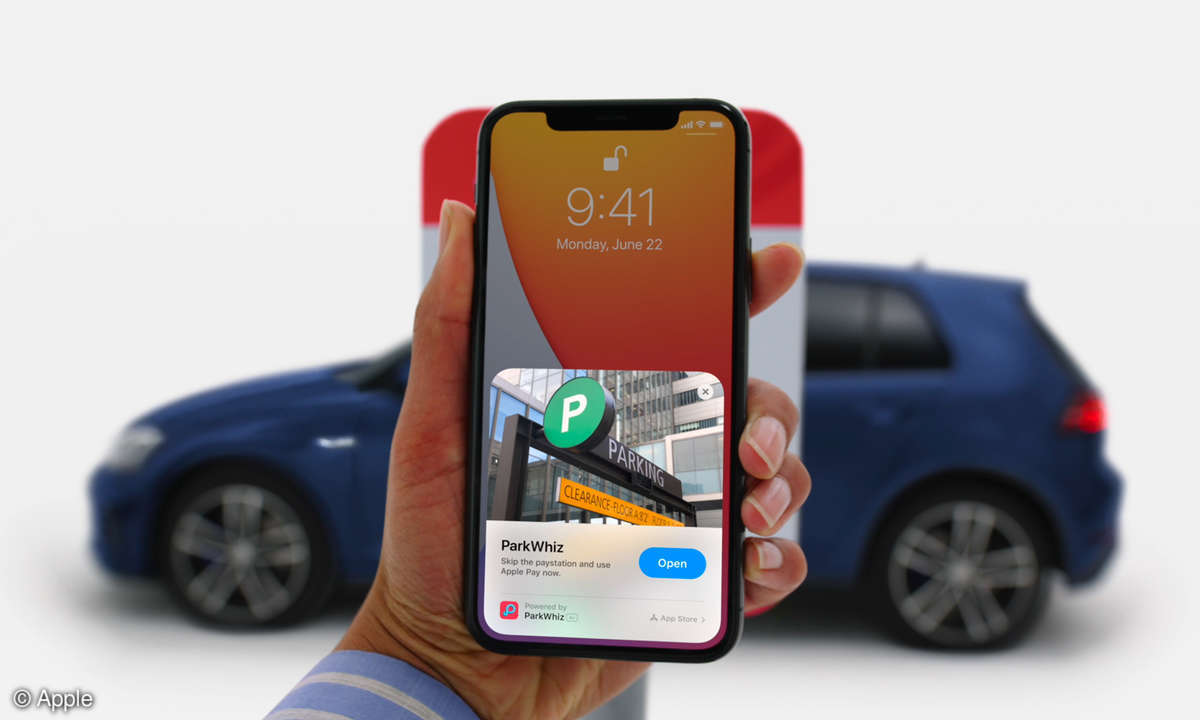
App Clips
Mit den neuen App Clips können Sie einzelne App-Funktionen für kurze Zeit auf Ihrem Handy speichern. Das ist immer dann praktisch, wenn Sie eine Funktion nur einmalig oder für wenige Tage (zum Beispiel auf Reisen) benötigen. Geht es nach Apple, dann scannen Sie künftig zum Beispiel an der Parkhauskasse oder bei der Miete eines E-Scooters nur noch den Link zum App Clip des jeweiligen Anbieters. Dann bezahlen Sie kurz und weiter geht es.
App Clips sind schnell heruntergeladen, denn die maximale Größe liegt bei 10 Megabyte. Sie verbleiben maximal 30 Tage auf Ihrem Handy. Bei Bedarf können Sie aber auch die komplette App installieren. App Links soll es nicht nur in Form von QR-Codes und NFC-Tags geben. Sie sollen auch auf Webseiten erscheinen und sich teilen lassen.

Nachrichten
Die Nachrichten-App hat vor allem zwei neue Funktionen erhalten. Zum einen können Sie bis zu neun häufig genutzte Chats oben anpinnen, indem Sie mit dem Finger von links nach rechts darüber wischen. Zum anderen hat Apple Gruppen-Chats aufgebohrt, mit Gruppen-Fotos, Inline-Antworten, der Möglichkeit, Nutzer zu erwähnen und Benachrichtigungen, die nur noch erscheinen, wenn man persönlich im Chat erwähnt wurde.

Übersetzen
Mit Übersetzen bringt iOS 14 auch eine ganz neue App mit. Sie kann Text in zunächst 11 Sprachen übersetzen, darunter Deutsch, Englisch, Französisch, Spanisch, Russisch und Chinesisch. Die Texteingabe erfolgt entweder über die Tastatur oder per Sprache, wobei Übersetzen die jeweilige Sprache automatisch erkennen soll.
Die Idee, dass das komplette Gespräch auf dem Display erscheint, hat ihren Charme. Die Technik will Apple auch in den Webbrowser Safari integrieren, wo sie Seiteninhalte übersetzt. Die Ersetzung kann vollständig offline erfolgen und ist dann datenschutztechnisch unbedenklich.

Datenschutz
Apple widmet sich aber nicht nur beim Übersetzen dem Thema Datenschutz. So bietet iOS 14 eine neue Funktion, über die Sie den Zugriff auf Fotos und Videos weiter einschränken können. Im Extremfall dürfen Apps dann nur noch das von Ihnen - zum Beispiel zum Teilen - ausgewählte Foto/Video sehen. Auch kann iOS 14 zwischen Lese- und Schreibzugriff auf die Mediathek unterscheiden.
Wenn es Ihnen unheimlich ist, dass eine App Ihren Standort wissen möchte, dann geben Sie ihr einfach nur noch den ungefähren Standort frei. Dann teilt iOS der App den Standort nur noch näherungsweise mit. Für viele Infos wie zum Beispiel die Wettervorhersage reicht dieser Grad an Genauigkeit völlig aus.
Von App-Entwicklern verlangt Apple künftig übersichtlichere Infos zu Art und Umfang der Datenverarbeitung in ihren Apps. Diese erscheinen auch im AppStore an prominenter Stelle. Ebenfalls neu: Farbige Punkte in der Statusleiste rechts oben informieren darüber, ob eine App auf die Kamera oder das Mikrofon zugreift.

iPhone als Autoschlüssel
Mit iOS wird das iPhone künftig zum Autoschlüssel. Der digitale Schlüssel landet in der Wallet, die schon seit längerem zum Beispiel auch Kreditkarten und Flugtickets speichert. Zum Öffnen des Fahrzeugs reicht es, wenn Sie sich mit dem iPhone in der Tasche nähern. Praktischerweise lässt sich der digitale Schlüssel mit anderen Nutzern teilen, auch per Nachrichten-App. Zunächst funktioniert das nur mit ausgewählten Fahrzeugmodellen. Apple arbeitet aber an einer Standardisierung, so der Hersteller.
Standard-Apps für Browser und Mail
Wer Apples Safari und Mail durch eine andere App ersetzen will, dem bietet iOS dazu künftig die passenden Einstellungsmöglichkeiten. So können Sie zum Beispiel Chrome zum Standard-Browser unter iOS machen, der sich automatisch öffnet wenn Sie einen Link in einer anderen App antippen.
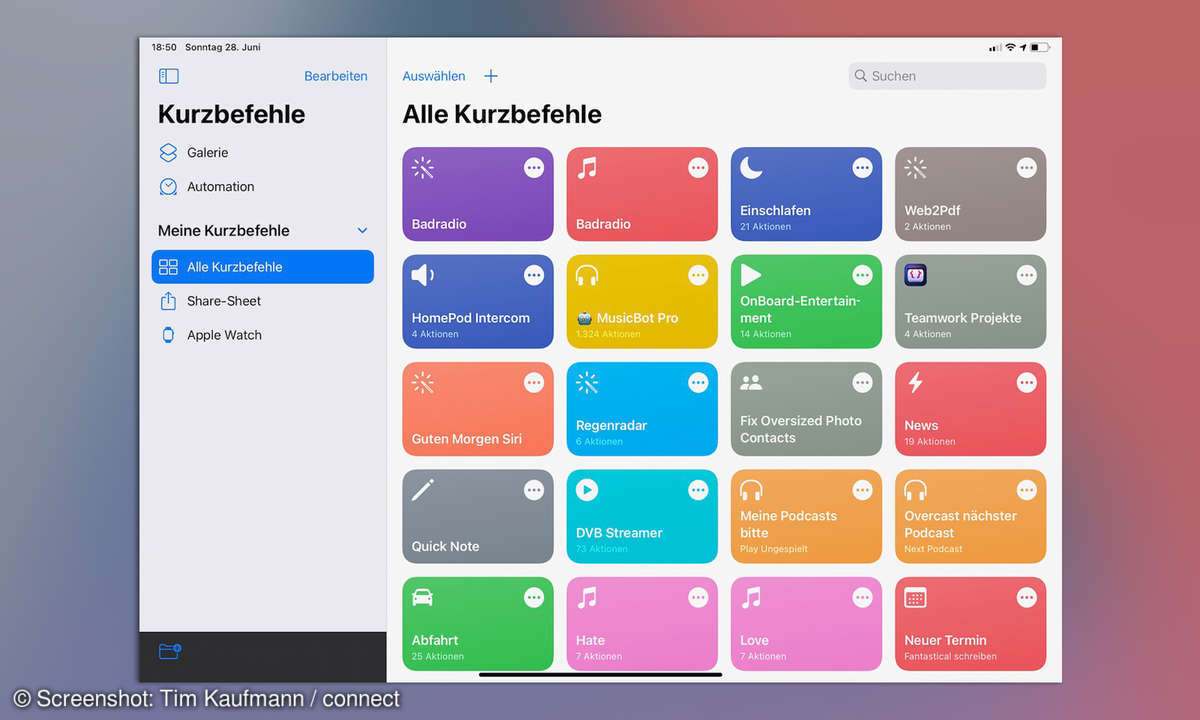
Bessere Kurzbefehle
Die App Kurzbefehle hat Ordner erhalten, die Übersicht in großen Kurzbefehl-Sammlungen schaffen. Automationen, die Kurzbefehle zum Beispiel anhand der Uhrzeit automatisch starten, dürfen nun ohne Rückfrage beim Benutzer laufen. Das erweitert die Einsatzmöglichkeiten enorm.
Außerdem unterstützt Kurzbefehle nun Multiwindow und das Kopieren und Einfügen von Befehlen. Die Bearbeitung von Kurzbefehlen dürfte dadurch häufig schneller von der Hand gehen.

AirPods
Apples drahtlose AirPods Kopfhörer haben sich in kurzer Zeit zum Verkaufsschlager entwickelt. iOS 14 bringt einige willkommene Verbesserungen. So weist das Betriebssystem nun deutlich erkennbar auf den Ladezustand hin. Außerdem sollen die AirPods automatisch mit dem jeweils richtigen Gerät verbunden werden. Geht auf dem iPhone ein Anruf ein, während Sie auf dem iPad ein Video schauen, verbindet sich das Handy also automatisch mit den Kopfhörern.
Dem Top-Modell namens AirPods Pro spendiert Apple außerdem synthetischen Raumklang. Dabei soll das Betriebssystem die Ausrichtung von Handy/Tablet und dem Kopf des Zuschauers nachverfolgen und den Klang entsprechend korrigieren. Das für alle diese Funktionen notwendige Firmware-Update hat Apple aber erst vor wenigen Tagen veröffentlicht.

iPadOS: Verbessertes App-Design
Im vergangenen Jahr hat Apple iPadOS aus iOS heraus gelöst. Als eigenständiges Betriebssystem soll iPadOS den Anforderungen des iPads besser Rechnung tragen. In iOS 14 schlägt sich das in neuen Bedienelementen nieder.
Von der neuen Seitenleiste, Pull-Down-Menüs und Werkzeugleisten machen Apple-Apps wie Dateien, Fotos, Kontakte und Kalender bereits Gebrauch. App-Entwickler dürften sie bald auch in ihre eigenen Apps integrieren. Das ist gut, denn die neuen Elemente sorgen für eine spürbare Beschleunigung und weniger Tippen in der iPadOS-Oberfläche.

Mehr Stift
Den Eingabestift Pencil hat Apple eher stiefmütterlich behandelt. Zwar wurde er immer schneller sowie präziser und damit interessant für Kreative. Doch für die Texteingabe bot er allenfalls rudimentäre Funktionen. In iPadOS 14 legt Apple hier ordentlich nach. Die neue Schrifterkennung namens Scribble unterlegt Handschrift mit automatisch erkanntem Text. Dabei waltet Liebe zum Detail: Scribble erkennt auch Infos wie Datumsangaben und verwandelt die Handschrift daraufhin in interaktiven Text.
Scribble verwandelt jedes Eingabefeld in ein Feld, das auch Handschrift entgegen nimmt. Sie können Text mit dem Stift markieren, Wörter durch Ausstreichen löschen und sie über einen senkrechten Strich voneinander trennen. Form bringt Scribble in geometrische Figuren. Halten Sie den Pencil auf dem Display, nachdem Sie zum Beispiel einen Kreis gezeichnet haben, dann bringt Scribble ihn automatisch in eine perfekte, kreisrunde Form.